
Facebookで友だち・過去の投稿検索方法!検索するとバレる?
Contents[OPEN]
Facebookの検索履歴を見る・消す方法
検索した内容は履歴として残ります。自分がどのようなキーワードを入れて検索したのか確認したり、それらを削除することも可能です。
Facebookの検索履歴を見る方法
まず検索履歴の見方についてです。
検索履歴を見る方法は2つ。まずは検索窓を使った方法です。
ホーム画面で検索ボタンをタップすると検索窓が出てくるのですが、その下の「最近の検索」に、どのようなキーワードで検索したかの履歴が表示されます。
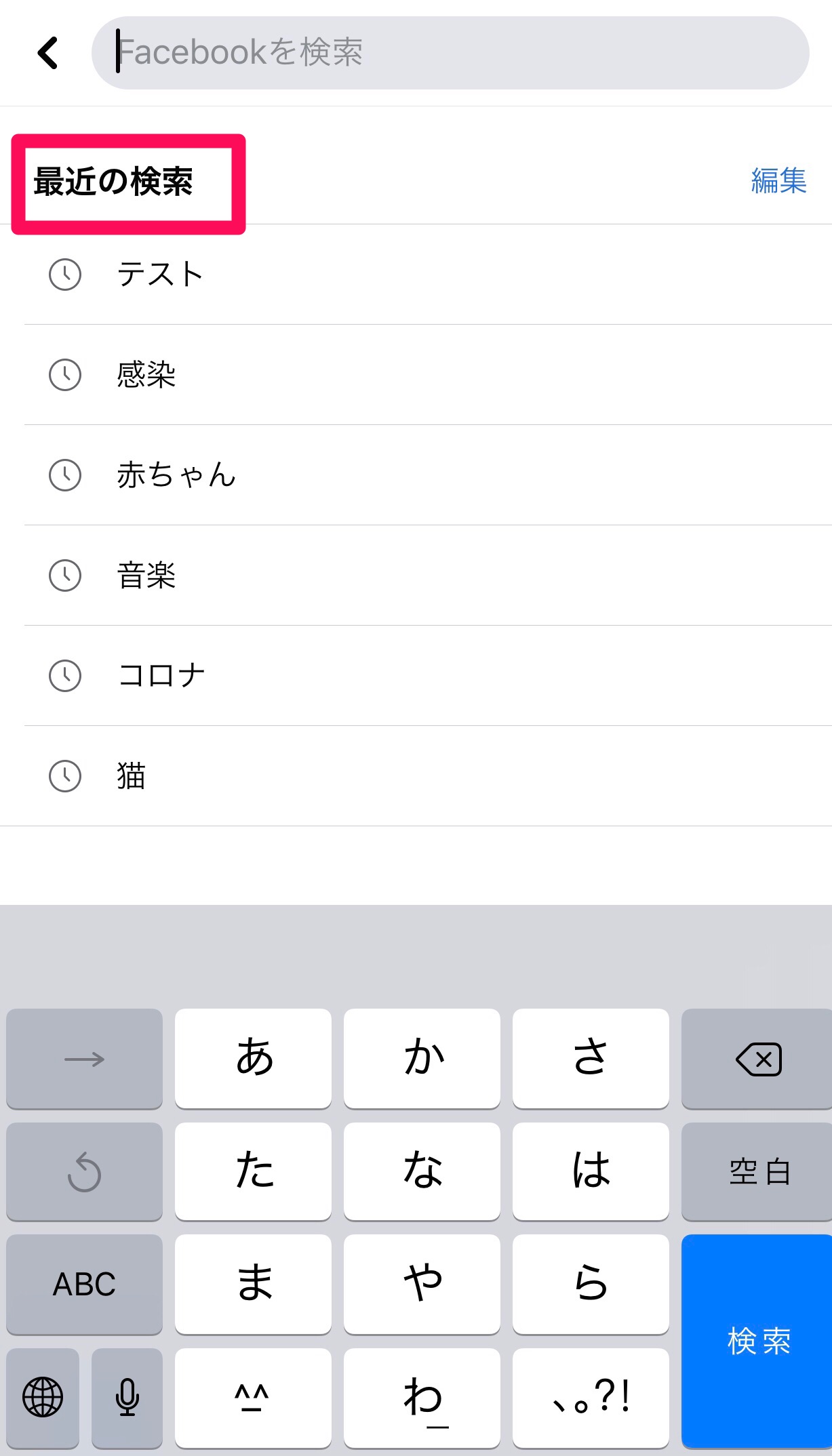
その他にも、アクティビティログでの確認も可能です。
「アクティビティログ」に進み、カテゴリを「検索履歴」に指定すれば表示されます。
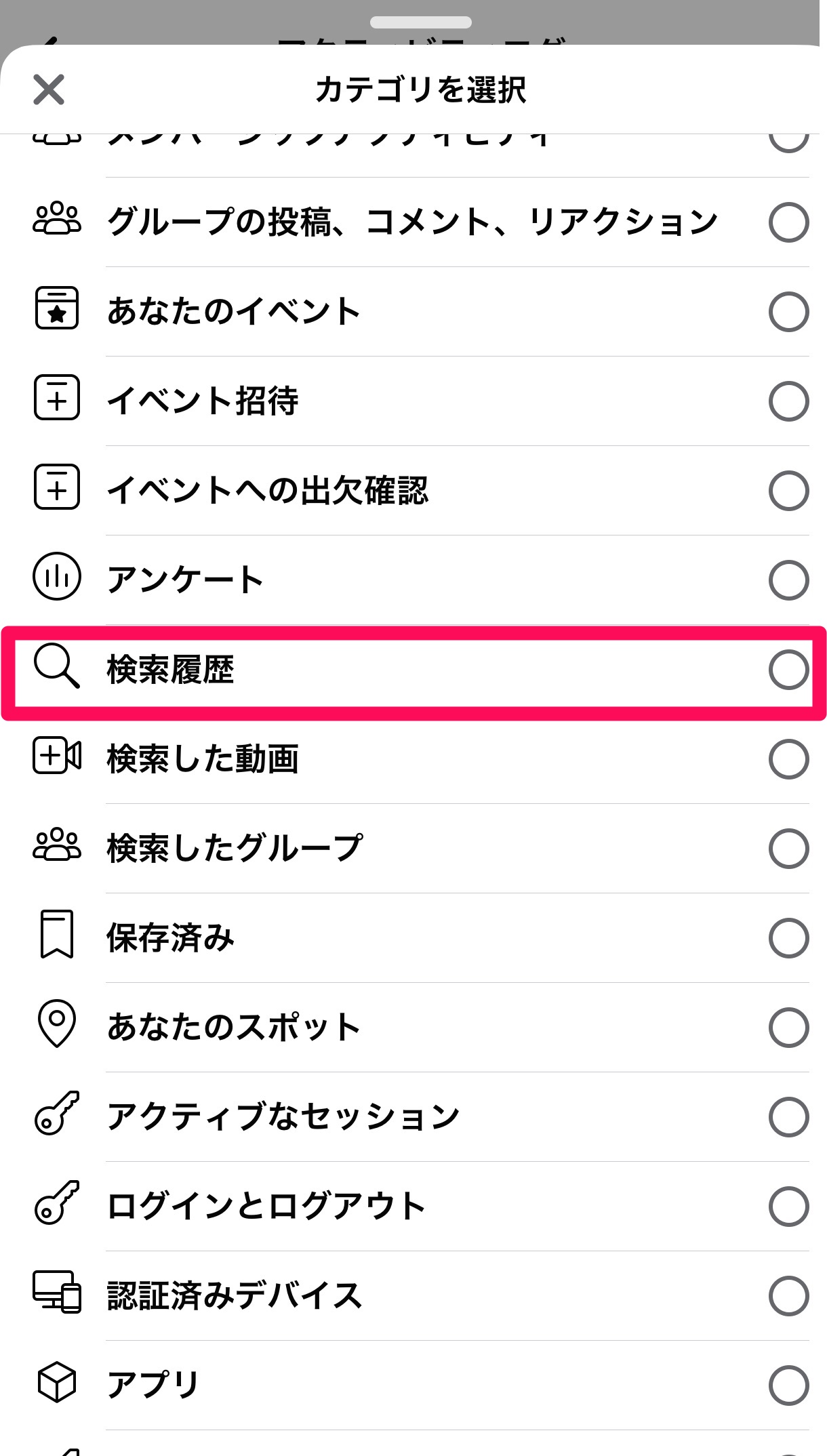
Facebookの検索履歴を削除する方法
履歴の削除の方法も見ておきましょう。
検索窓から削除したい場合には、「編集」を押して「検索履歴をクリア」を選択すればOK。
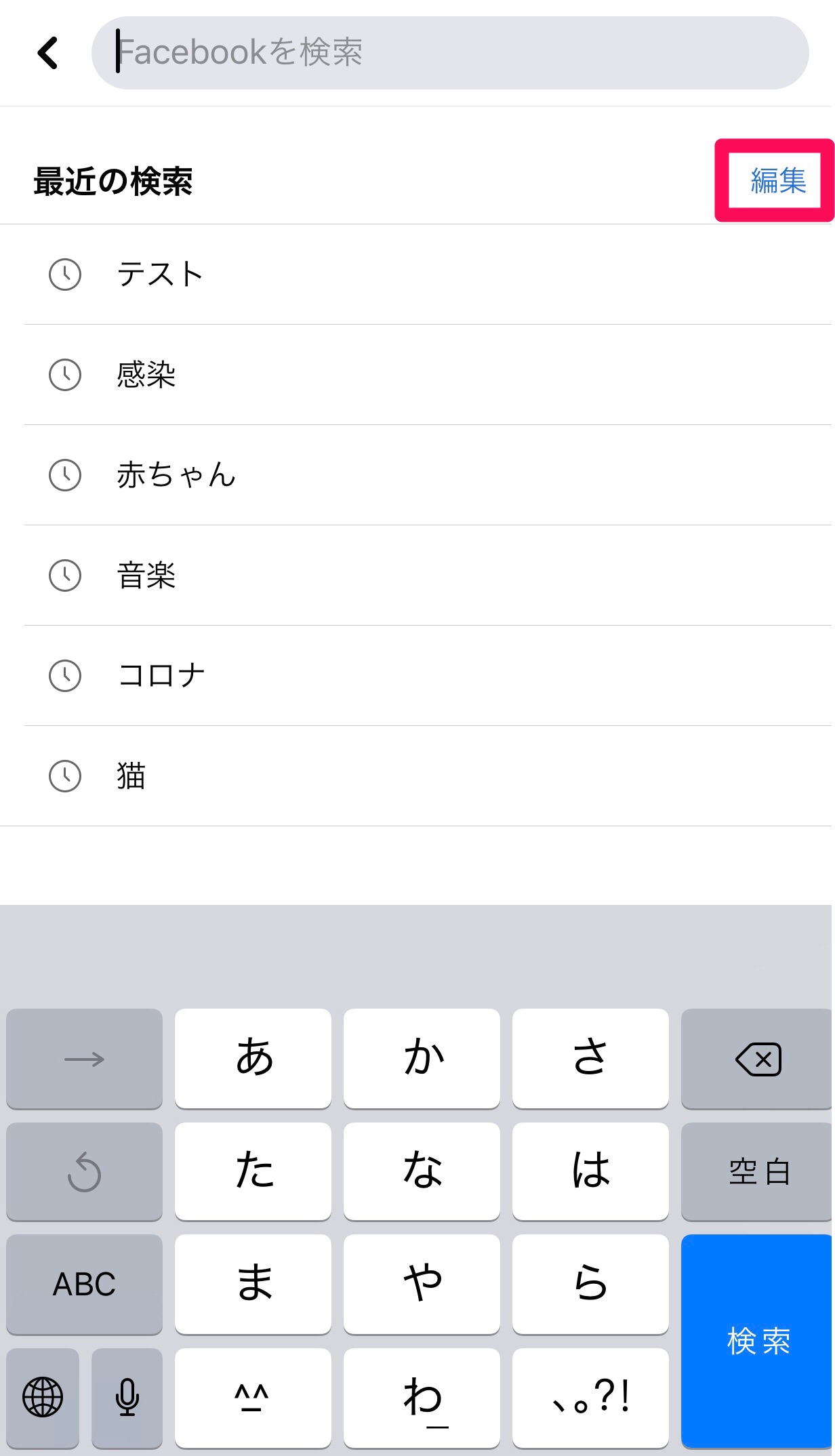
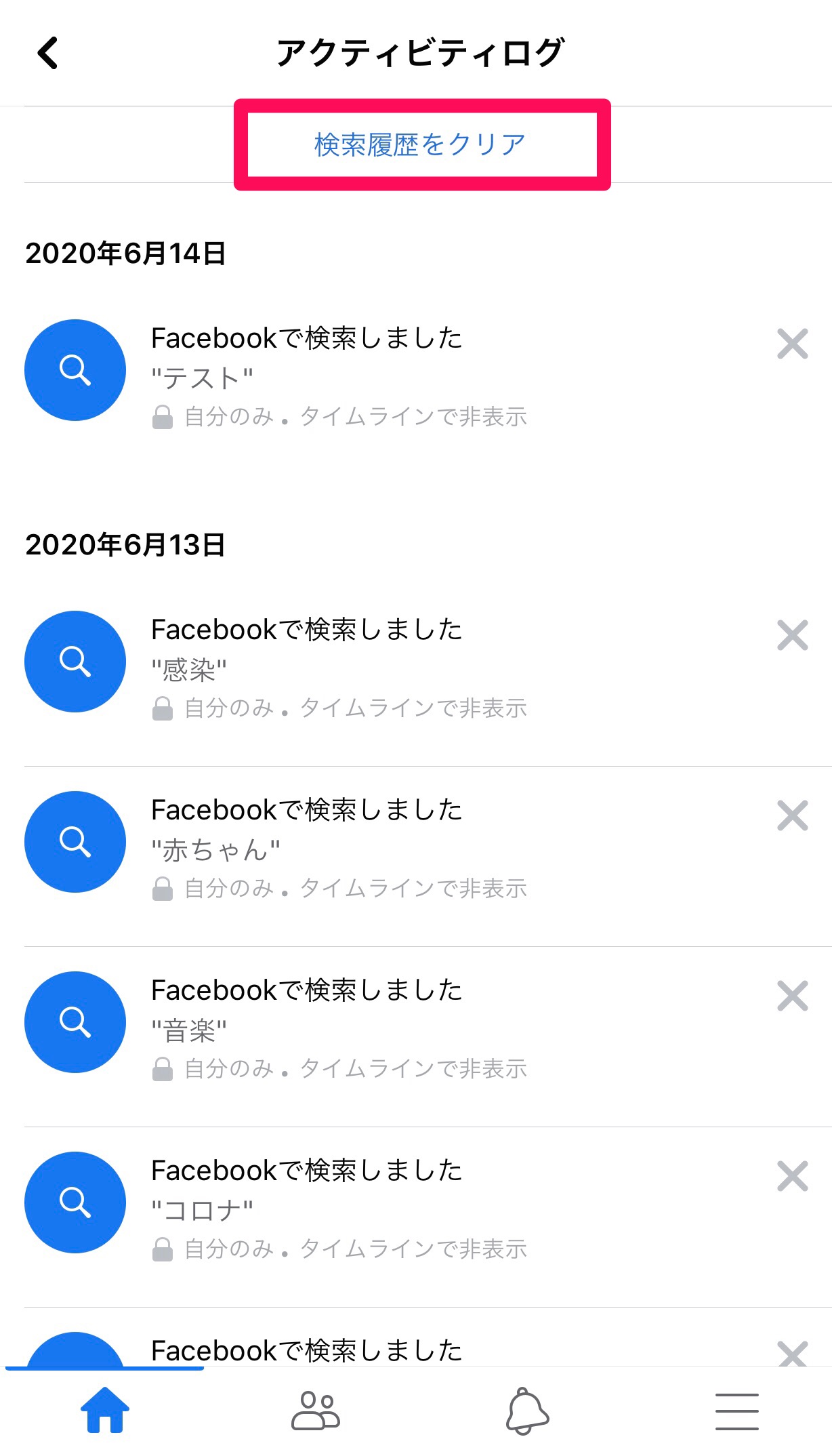
そうすると、これまでに検索したキーワードが一括で削除されます。
また、該当のキーワードのスワイプしたり、
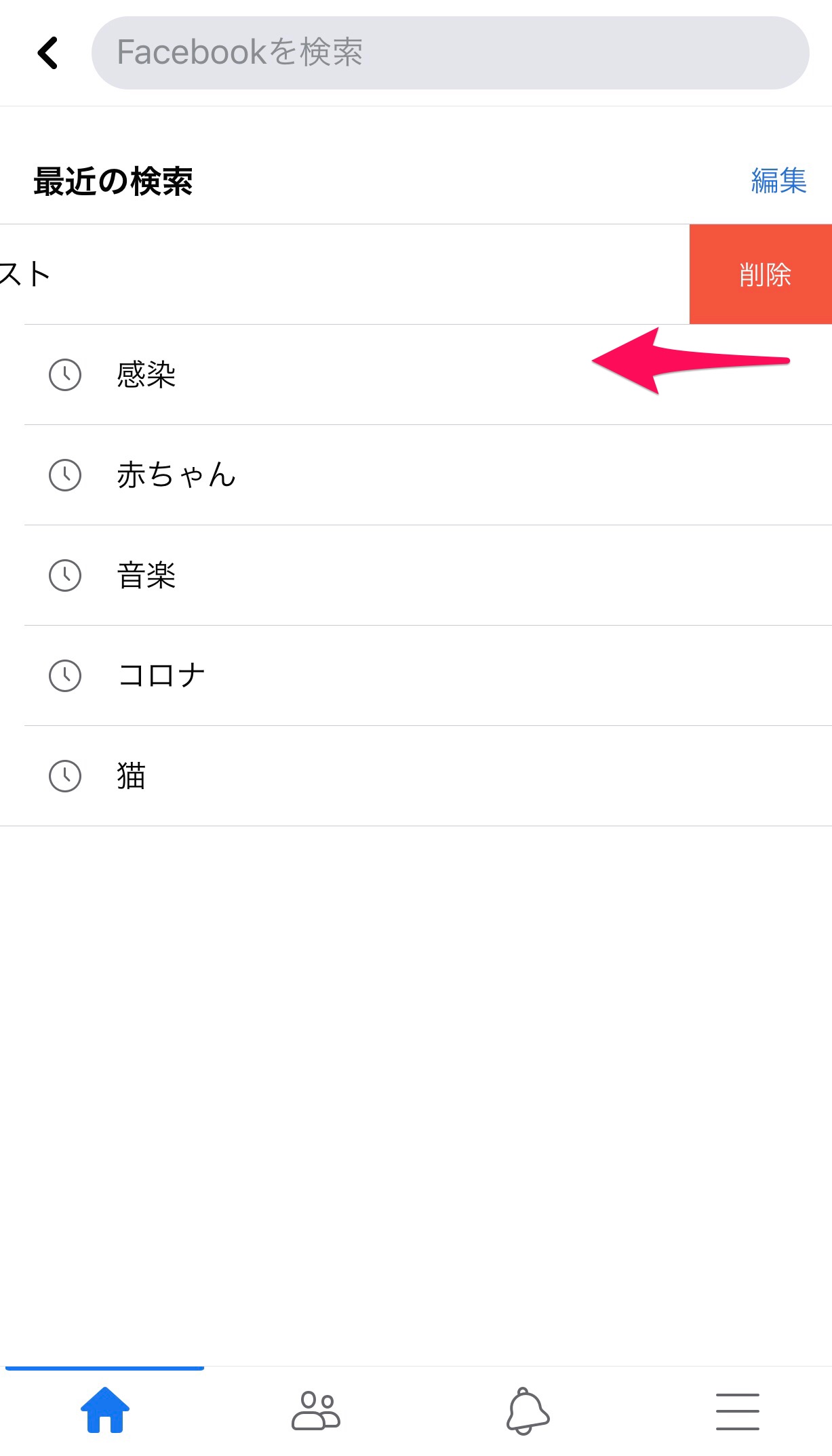
「編集」を押して、キーワードの横に表示される「×」を押すことでも削除可能です。
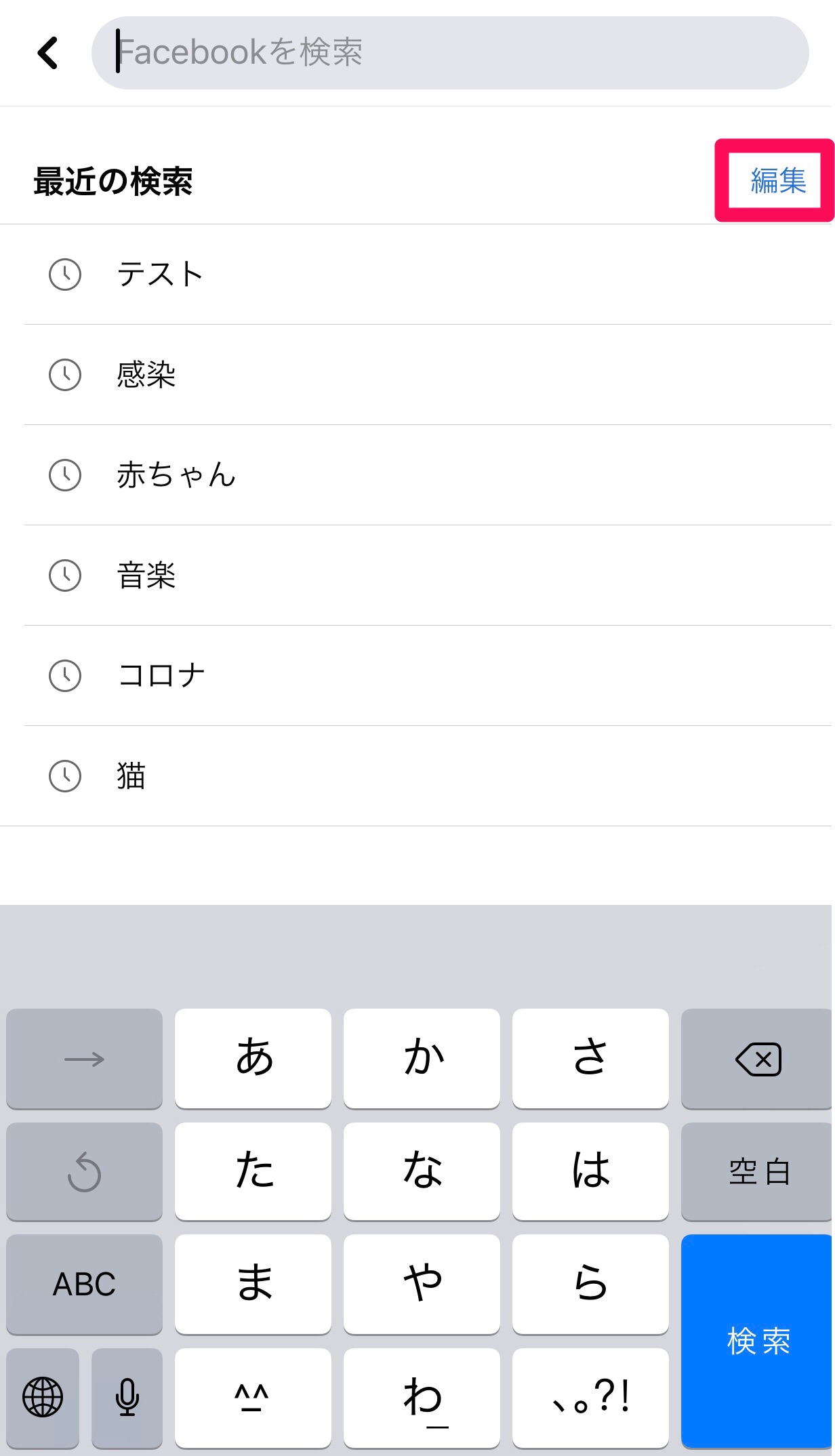
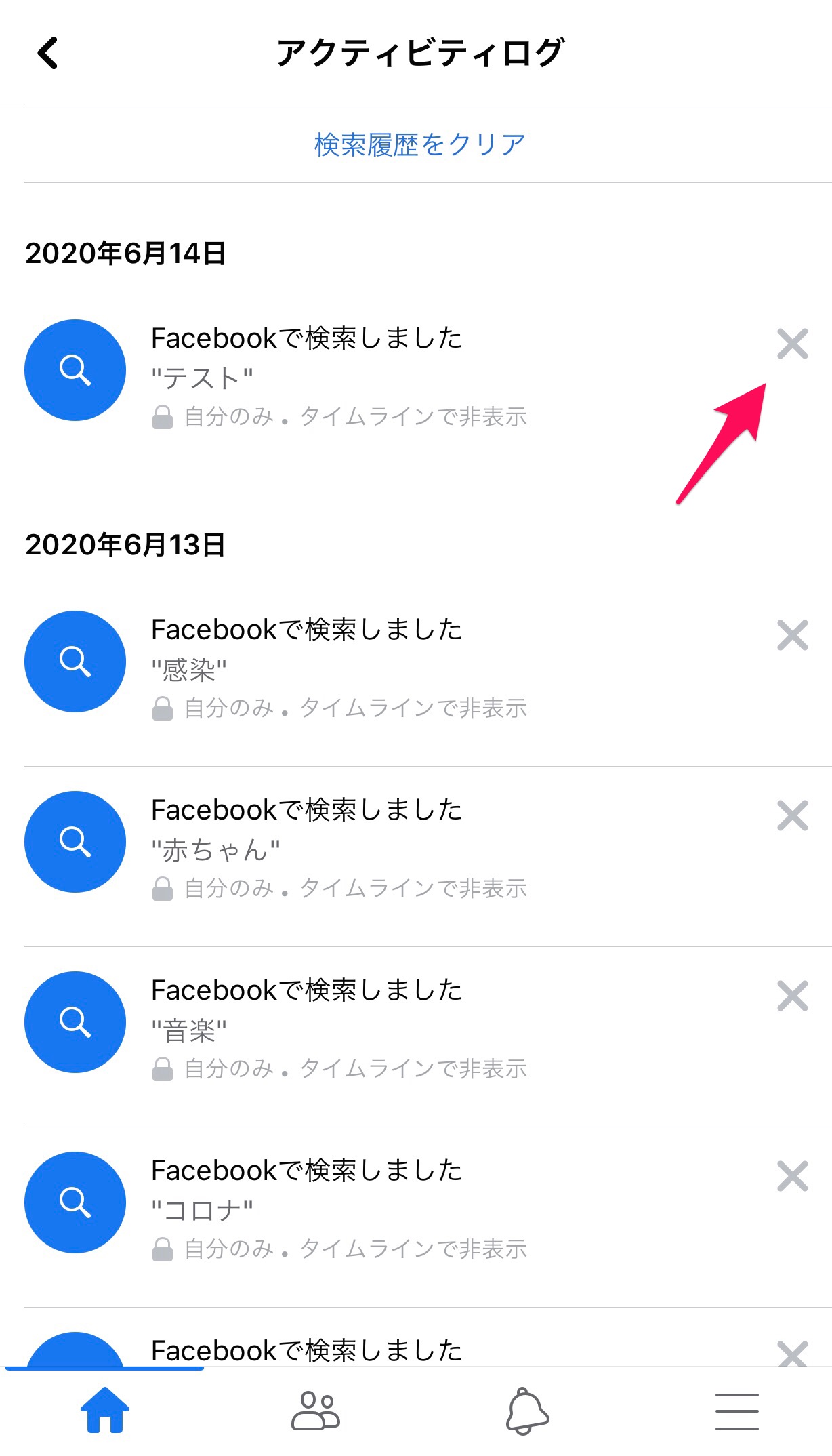
アクティビティログでの削除の場合は、「検索履歴をクリア」を押すか、
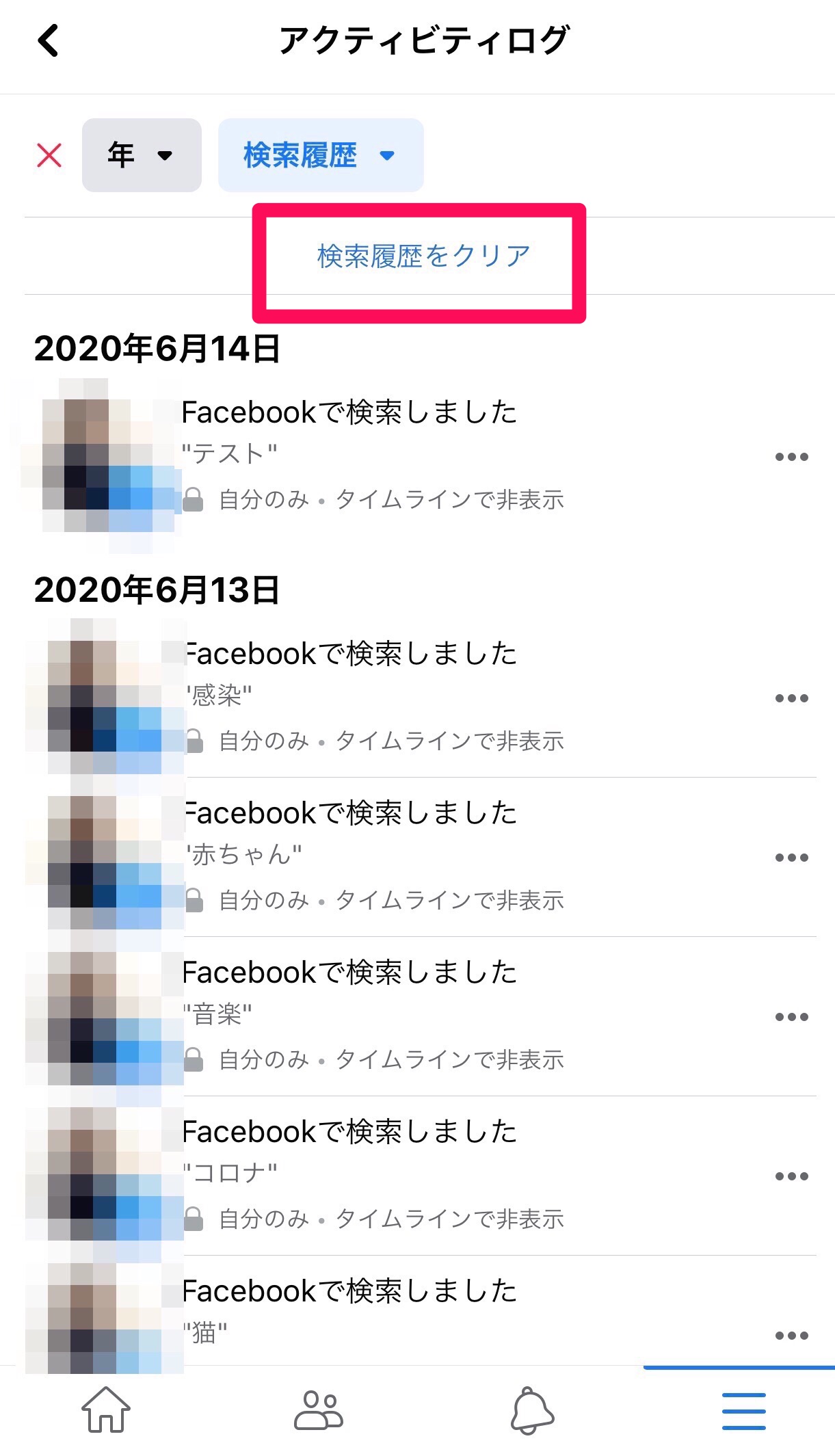
各履歴の横にある「…」を押して、下に出てくる「削除」を押しましょう。
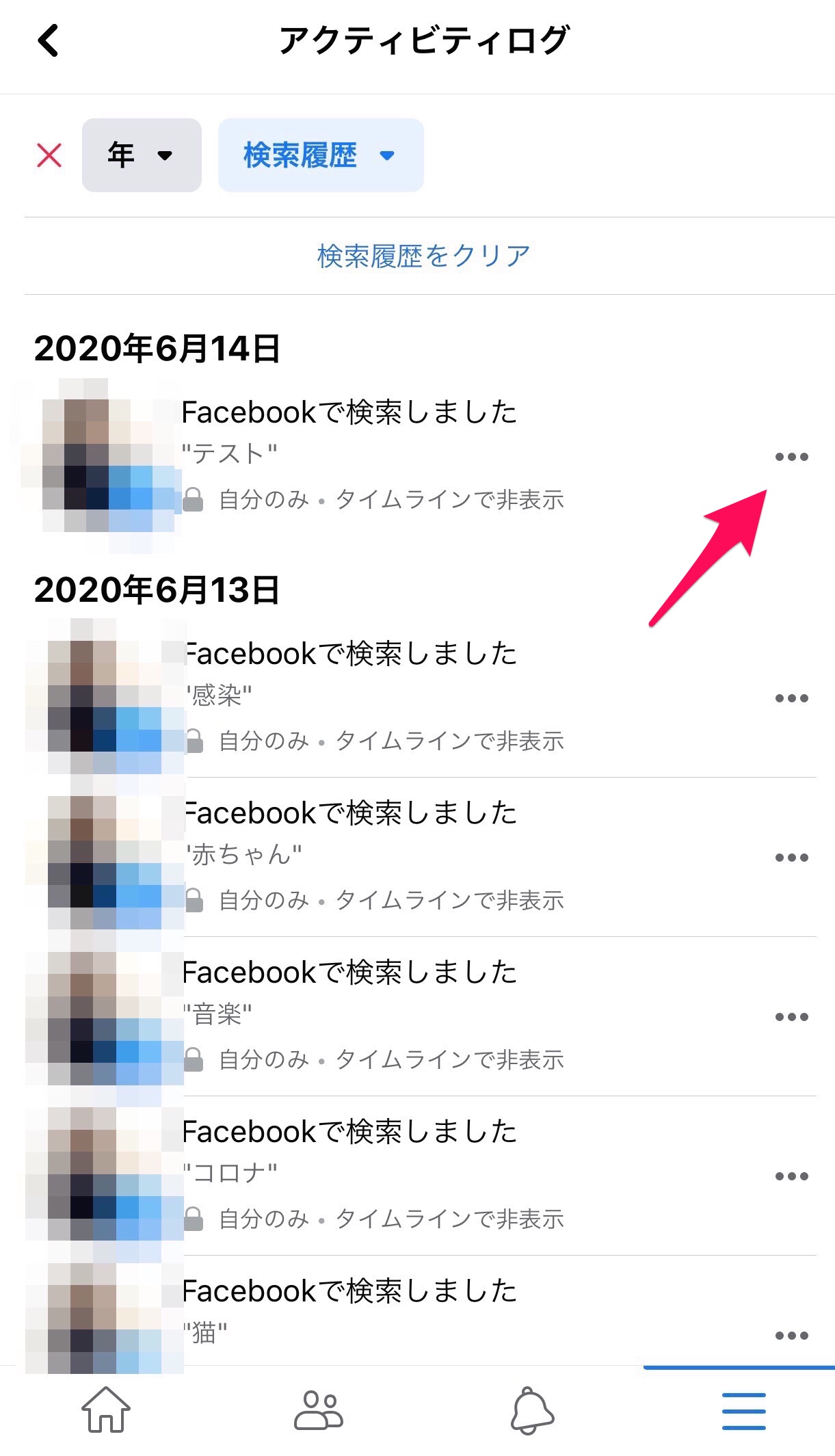
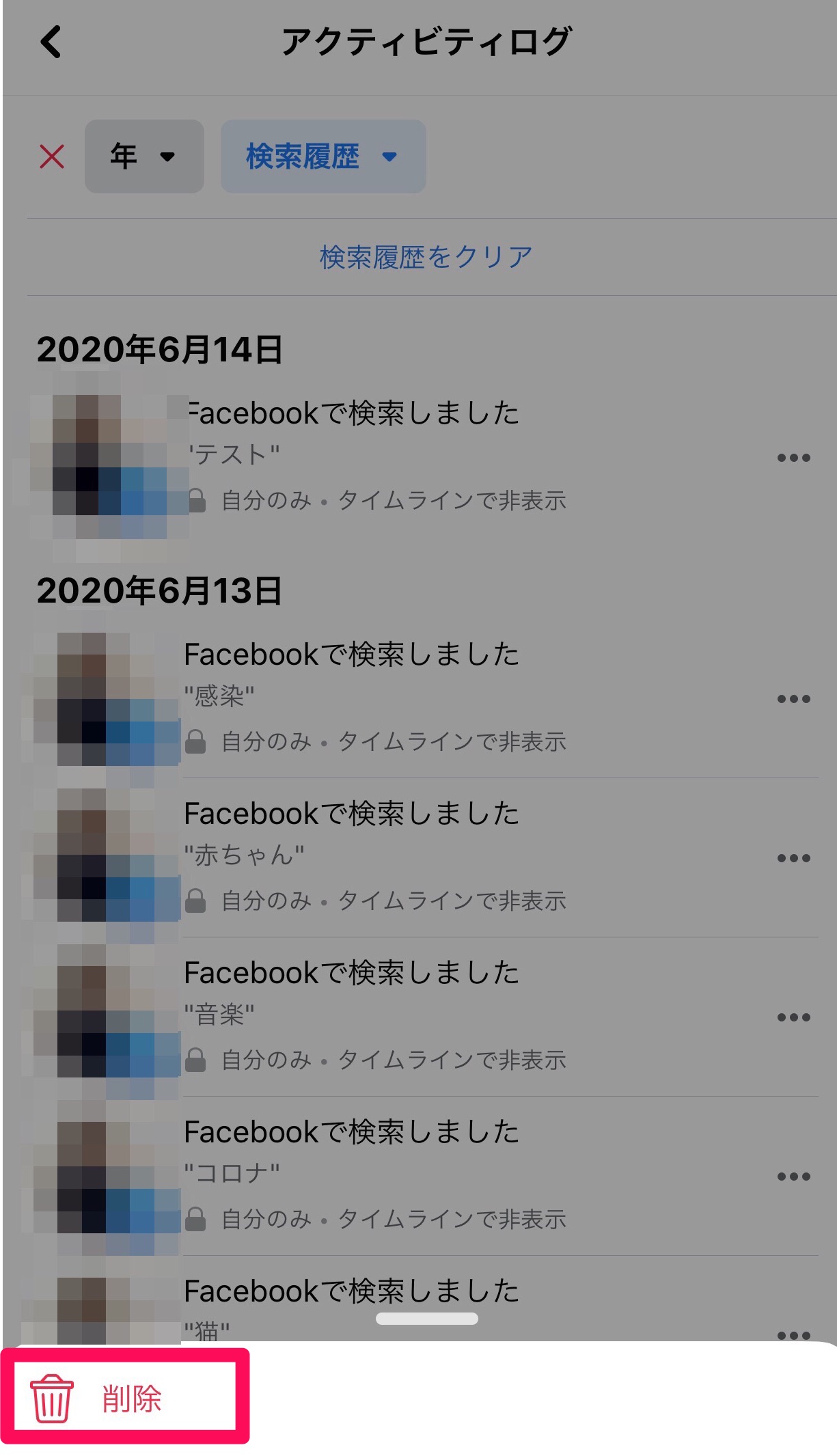
Facebookで検索されてる?「知り合いかも」の仕組み
Facebookをやっているとどうしても気になるのが、上でも触れた「足跡機能の有無」や「知り合いかも」への表示。
検索したことがバレているのではないか、と不安に感じる人も多いようなのです。
そこで、「知り合いかも」の仕組みについてもチェックしておきましょう。
「友だちかも」に表示される条件
条件としては、共通の友達がいる場合が一番多いようです。
リストの中には「共通の友達〇人」という数字も一緒に表示されており、その数が比較的多い人が出てきます。
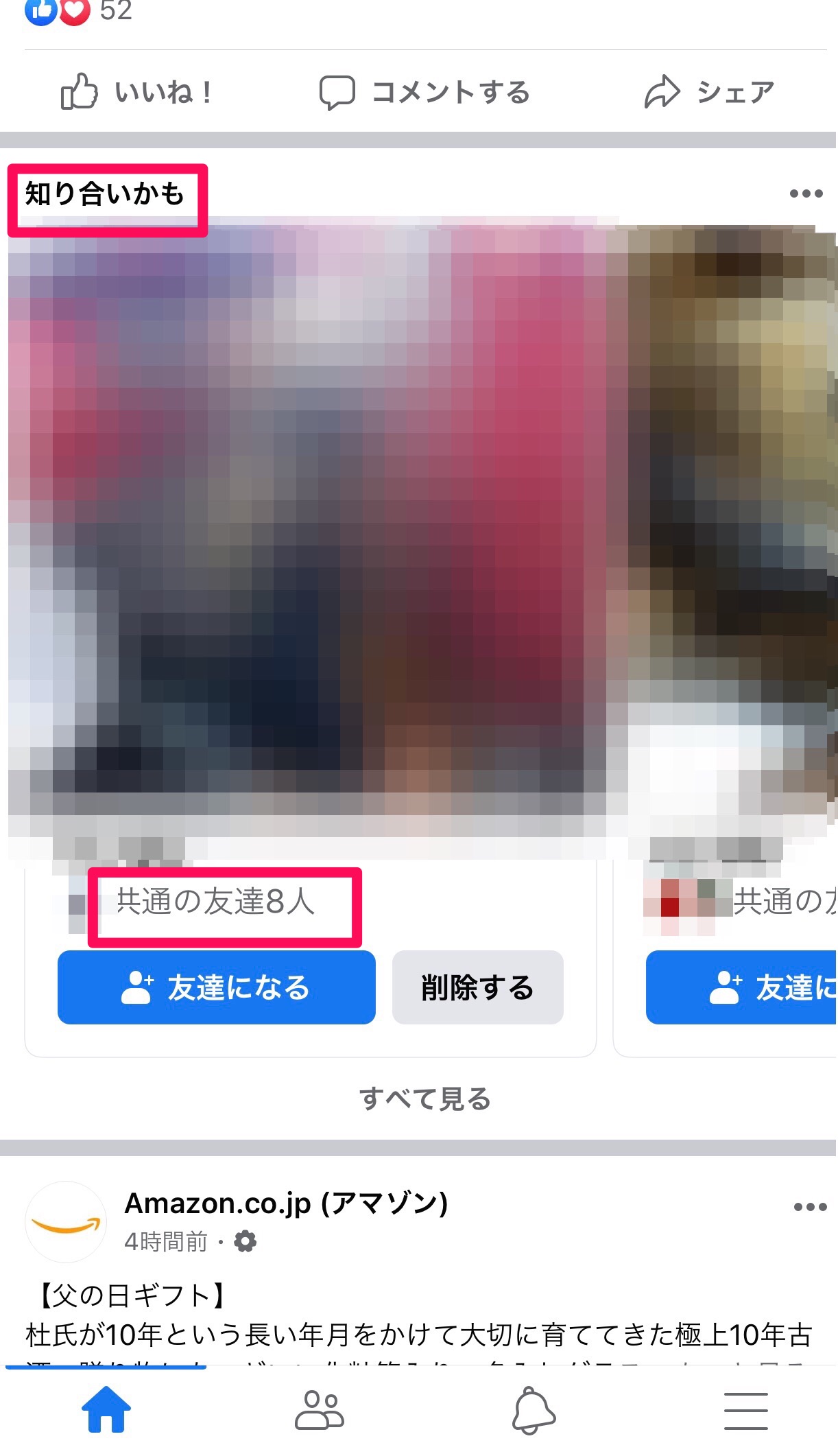
ただし、中にはその数が表示されていない場合がありますが、これは共通の友人がゼロということではなく、その人がリストを非公開にしているためだと考えられます。
あとは、同じグループに登録している人、学校や勤務先を登録している場合は、同じ学校に通っている人・同じ職場で働いている人なども表示される可能性が高いです。
友だち検索と「知り合いかも」は関係ない
上で見る条件からも分かるように、表示されるものはあくまで自分の登録データに基づいたもの。
そのため、検索履歴とは無関係であるということが言えます。
不安に感じていた人も、これからは「検索したことが友だちにバレてしまった!」などと心配しなくて大丈夫です。